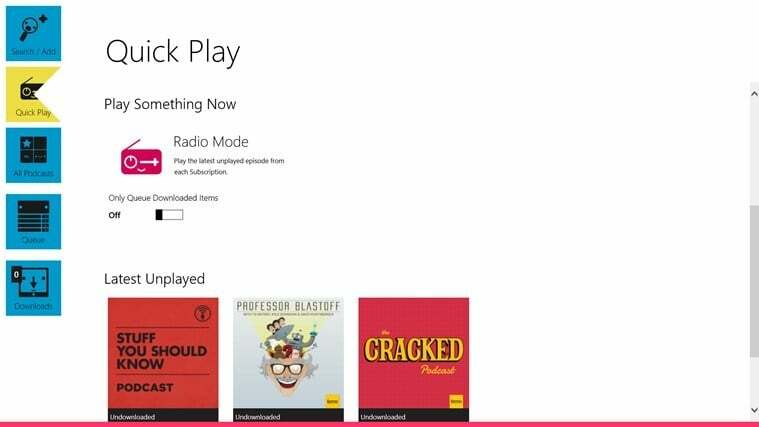- Podatke o vašem sistemu lahko dobite v samo nekaj sekundah, če veste, kje iskati in potrebne ukaze.
- Vse, kar potrebujete za dostop do njega, je odpreti ukazni poziv s skrbniškimi pravicami in vnesti pravi ukaz za tisto, kar iščete.
- Pripravili smo podroben seznam ukazov wmic, ki jih lahko uporabite za pridobivanje želenih sistemskih informacij za vaš računalnik z operacijskim sistemom Windows.

XNAMESTITE S KLIKNITE NA PRENOS DATOTEKE
Ta programska oprema bo popravila pogoste računalniške napake, vas zaščitila pred izgubo datotek, zlonamerno programsko opremo, okvaro strojne opreme in optimizirala vaš računalnik za največjo zmogljivost. Odpravite težave z računalnikom in odstranite viruse zdaj v 3 preprostih korakih:
- Prenesite orodje za popravilo računalnika Restoro ki prihaja s patentiranimi tehnologijami (na voljo patent tukaj).
- Kliknite Začnite skeniranje da poiščete težave z operacijskim sistemom Windows, ki bi lahko povzročile težave z računalnikom.
- Kliknite Popravi vse da odpravite težave, ki vplivajo na varnost in delovanje vašega računalnika
- Restoro je prenesel 0 bralci ta mesec.
Čeprav mnogi mislijo, da je zbiranje sistemskih informacij možno samo v Linuxu. Vendar pa je to mogoče storiti tudi za operacijski sistem Windows z uporabo ukaznega poziva.
Obstaja nekaj ukazov, ki jih morate uporabiti, da dosežete svoj namen, in za izvedbo vseh teh ukazov morate zagnati ukazni poziv kot skrbnik, da dobite dostop do sistemskih informacij.
Če se sprašujete, bomo uporabljali ukaze wmic, zato ostanite z nami in preverite, kaj točno morate storiti.
Ukazna vrstica instrumentacije za upravljanje Windows (WMIC) je ukazna vrstica in skript vmesnik, ki poenostavlja uporabo instrumentov za upravljanje Windows (WMI) in upravljanih sistemov prek WMI.
Kako lahko dobim sistemske informacije s pomočjo wmic?
Preden navedemo ukaze, ki jih morate uporabiti za dostop do teh informacij, morate najprej odpreti ukazni poziv s skrbniškimi pravicami.
Samo tako bo vaš sistem prikazal zahtevane informacije, zato upoštevajte to, ko to poskušate.
- Pritisnite na Windows tipko, poiščite ukazni poziv in izberite Zaženi kot skrbnik.

- Vnesite želeni ukaz in pritisnite Vnesite ključ.

Ko odprete aplikacijo s skrbniškimi pravicami, je čas, da pridobite informacije, ki jih potrebujete, z uporabo enega od naslednjih ukazov, odvisno od namena:
- Zberite vse informacije o CPE-ju, kot so ime, ID naprave, število jeder, največja hitrost in stanje.
cpu wmic- Pošljite atribute, da dobite posebne podrobnosti o CPE-ju v boljšem pogledu.
cpu wmic pridobi napis, ime, ID naprave, število jeder, največjo hitrost, status- Pridobite serijsko številko našega BIOS-a.
wmic bios dobi serijsko številko. - Zberite informacije o razpoložljivem pomnilniku (RAM).
računalniški sistem wmic pridobi popoln fizični pomnilnik. - Pridobite informacije o vseh razpoložljivih particijah v sistemu.
wmic particija pridobi ime, velikost, vrsto. - Pridobite seznam vseh procesov, ki se izvajajo v našem računalniku.
seznam procesov wmic. - Te naloge lahko prekinete z naslednjim ukazom.
wmic proces, kjer se klic name="name_of_file" konča- Ta ukaz ponuja seznam vseh izdelkov/programske opreme, nameščene v računalniku.
wmic izdelekwmic izdelek pridobi ime, različico. - Ukaz, ki podaja podrobnosti o določenem obsegu diska in serijsko številko nosilca tega diska.
vol. volume_letter: OPOMBA
Volumen_letter morate zamenjati s črko nosilca, ki ga želite uporabiti.
- Pridobite natančno različico operacijskega sistema Windows.
zmagovalec. - Pridobite seznam vseh velikih datotek in tudi datotek, ki so škodljive.
chkdsk. - S tem ukazom dobite podrobne informacije o sistemu.
sistemske informacije. OPOMBA
To bo vrnilo informacije o imenu gostitelja, imenu OS, različici OS, proizvajalcu OS, konfiguraciji OS, zgradbi OS Vrsta, registrirani lastnik, ID izdelka, izvirni datum namestitve, različica BIOS-a, procesor, vhodna lokacija, časovni pas in veliko več.
- Pridobite podrobnosti o svojem trdem disku.
diskpart- Pridobite naslov Mac.
wmic nic pridobi maaddress getmac- Pridobite informacije o uporabniških računih.
wmic USERACCOUNT dobi napis, ime, zahtevano geslo, stanje- Pridobite informacije o NIC.
wmic NIC pridobi opis, MACAddress, NetEnabled, Speed- Pridobite številke DIMM pomnilniških naprav
wmic MEMORYCHIP pridobi zmogljivost, DeviceLocator, PartNumber, TagTo so ukazi, ki jih lahko uporabite v ukaznem pozivu za dostop do informacij o sistemu in pridobivanje potrebnih podrobnosti.
Ne pozabite zagnati programske opreme s skrbniškimi pravicami, sicer vam bodo nekatere informacije nedostopne.
Vam je bil ta članek koristen? Sporočite nam v spodnjem posebnem razdelku za komentarje.
 Imate še vedno težave?Popravite jih s tem orodjem:
Imate še vedno težave?Popravite jih s tem orodjem:
- Prenesite to orodje za popravilo računalnika ocenjeno odlično na TrustPilot.com (prenos se začne na tej strani).
- Kliknite Začnite skeniranje da poiščete težave z operacijskim sistemom Windows, ki bi lahko povzročile težave z računalnikom.
- Kliknite Popravi vse za odpravljanje težav s patentiranimi tehnologijami (Ekskluzivni popust za naše bralce).
Restoro je prenesel 0 bralci ta mesec.